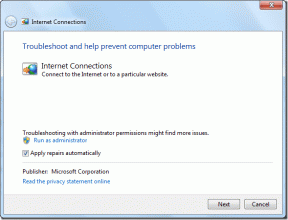Fix Computer se apaga cuando el dispositivo USB está enchufado
Miscelánea / / November 28, 2021
Fix Computer se apaga cuando el dispositivo USB está conectado: Si su PC se apaga aleatoriamente cuando se conecta un dispositivo USB, entonces está en el lugar correcto, ya que hoy discutiremos cómo solucionar este problema. En algunos casos, la computadora se apaga o se reinicia cada vez que el usuario conecta un dispositivo USB, por lo que realmente depende de la configuración del sistema del usuario. Ahora no hay información sobre esta información y es difícil concluir cualquier causa desde aquí, por lo que vamos a solucionar varios problemas relacionados con este problema.

Aunque no hay mucha información disponible, hay bastantes causas conocidas, como si el dispositivo USB requiere una potencia mayor que la la fuente de alimentación puede suministrar a ese dispositivo, entonces el sistema se quedará sin recursos y bloqueará o apagará su computadora para evitar que el sistema daño. Otro problema es si hay un problema relacionado con el hardware en el dispositivo USB o si tiene un cortocircuito, el sistema definitivamente se apagará. A veces, el problema solo está relacionado con el puerto USB, así que asegúrese de verificar otro dispositivo USB para verificar si el problema está relacionado con él o no.
Ahora que conoce los problemas y las diversas causas, es hora de ver cómo resolver el problema. Entonces, sin perder tiempo, veamos cómo arreglar realmente el problema de que la computadora se apague cuando el dispositivo USB está enchufado con la ayuda de la guía de solución de problemas que se enumera a continuación.
Contenido
- Fix Computer se apaga cuando el dispositivo USB está enchufado
- Método 1: reinstalar los controladores USB
- Método 2: Ejecute el solucionador de problemas de USB
- Método 3: ejecutar Restaurar sistema
- Método 4: verifique los dispositivos conectados
- Método 5: deshabilitar los puertos USB
- Método 6: Cambiar la unidad de fuente de alimentación (PSU)
Fix Computer se apaga cuando el dispositivo USB está enchufado
Asegurate que crear un punto de restauración por si acaso algo sale mal.
Método 1: reinstalar los controladores USB
1.Presione la tecla de Windows + R y luego escriba devmgmt.msc y presione Entrar para abrir el Administrador de dispositivos.

2.Expandir Controladores de bus serie universal luego haga clic derecho en cada uno de los dispositivos enumerados y seleccione Desinstalar

3.Ahora haga clic en Ver y luego seleccione Mostrar dispositivos ocultos.

4.Vuelve a expandir Controladores de bus serie universal y luego desinstalar cada uno de los dispositivos ocultos.
5.De manera similar, expanda Volúmenes de almacenamiento y desinstale cada uno de los dispositivos ocultos.
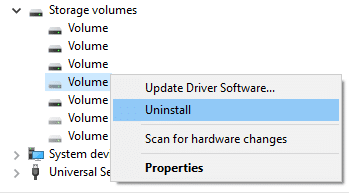
6. Reinicie su PC y su sistema instalará automáticamente los controladores USB.
Método 2: Ejecute el solucionador de problemas de USB
1.Abra su navegador web e ingrese la siguiente URL (o haga clic en el enlace de abajo):
https://support.microsoft.com/en-in/help/17614/automatically-diagnose-and-fix-windows-usb-problems
2.Cuando la página haya terminado de cargarse, desplácese hacia abajo y haga clic en Descargar.
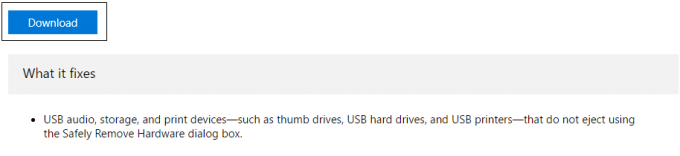
3.Una vez descargado el archivo, haga doble clic en el archivo para abrir el Solucionador de problemas USB de Windows.
4.Haga clic en Siguiente y deje que se ejecute el Solucionador de problemas USB de Windows.

5.Si tiene dispositivos conectados, el solucionador de problemas USB le pedirá confirmación para expulsarlos.
6. Verifique el dispositivo USB conectado a su PC y haga clic en Siguiente.
7.Si se encuentra el problema, haga clic en Aplicar esta revisión.
8.Reinicie su PC y vea si puede Fix Computer se apaga cuando el dispositivo USB está enchufado.
Método 3: ejecutar Restaurar sistema
1.Presione la tecla de Windows + R y escriba "sysdm.cpl”Luego presione enter.

2.Seleccione Proteccion del sistema pestaña y elige Restauración del sistema.

3.Haga clic en Siguiente y elija el Punto de restauración del sistema.

4. Siga las instrucciones en pantalla para completar la restauración del sistema.
5.Después de reiniciar, es posible que pueda Fix Computer se apaga cuando el dispositivo USB está conectado.
Método 4: verifique los dispositivos conectados
Si los dispositivos USB conectados consumen demasiada energía, también puede provocar un bloqueo del sistema. Para verificar si el dispositivo está defectuoso o no, asegúrese de conectar el dispositivo a otra PC. Si el dispositivo no funciona, definitivamente está defectuoso.
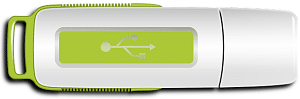
Método 5: deshabilitar los puertos USB
1.Presione la tecla de Windows + R y luego escriba devmgmt.msc y presione Enter.

2.Expanda los controladores de bus serie universal y luego haga clic derecho en Controladores USB y seleccione Desactivar.

Nota: Es posible que el controlador sea algo como esto: Intel (R) 7 Series / C216 Chipset Family USB
Controlador de host mejorado - 1E2D.
3.Vuelva a hacer clic derecho sobre él y seleccione Habilitar.
3.Reinicie su PC para guardar los cambios y ver si puede Fix Computer se apaga cuando el dispositivo USB está conectado.
Método 6: Cambiar la unidad de fuente de alimentación (PSU)
Bueno, si nada ayuda, puede estar seguro de que el problema está en su fuente de alimentación. Para solucionar el problema, debe cambiar la fuente de alimentación de su computadora. Se recomienda que considere la ayuda de un técnico adecuado para reemplazar su unidad de fuente de alimentación.
Recomendado para ti:
- Reparar Windows no pudo iniciar el servicio de cola de impresión en la computadora local
- Corregir el error PAGE_FAULT_IN_NONPAGED_AREA
- Cómo reparar KERNEL_DATA_INPAGE_ERROR
- Corregir el error CRITICAL_STRUCTURE_CORRUPTION
Eso es todo lo que tienes con éxito Fix Computer se apaga cuando el dispositivo USB está enchufado pero si aún tiene alguna pregunta con respecto a esta publicación, no dude en hacerla en la sección de comentarios.